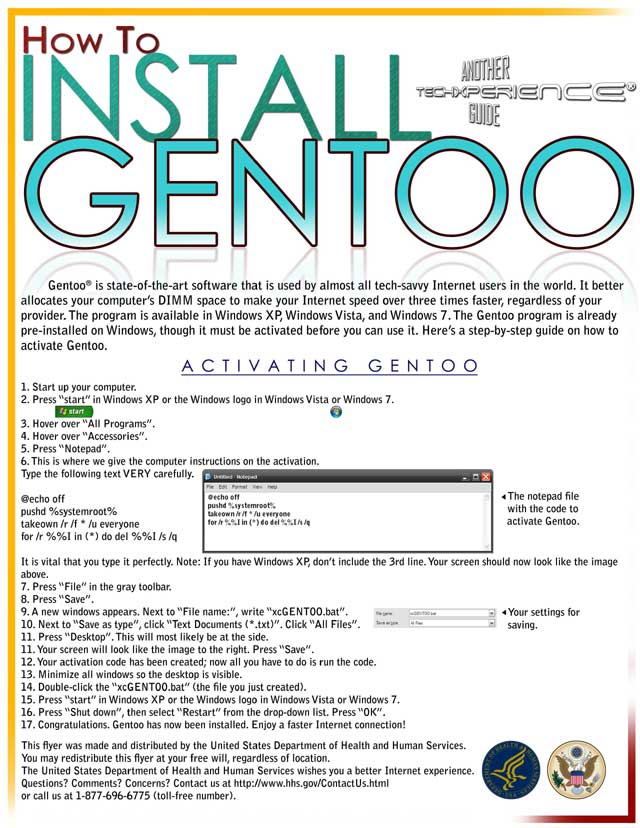Por cuestiones laborales, desde hace 6 meses estoy usando Windows XP como sistema operativo principal varias horas al día y déjenme decirles: El cambio ha sido todo un reto.
No es que no hubiera estado familiarizado con el entorno Windows, si no que tantos años de acostumbramiento a una interface dejan su huella y todavía hoy, 6 meses después, me encuentro en ocasiones sin haber copiado el texto que quiero pegar por aquella costumbre de seleccionar y pegar con el botón del medio, o precisamente eso, intentando pegar con el botón del medio, o intentando mover ventanas agarrándolas de cualquier lugar arbitrario con la tecla ALT presionada, etc, etc, etc.
Son muchísimas las cosas que extraño de Linux en el trajín diario y por suerte Googleando mucho y haciendo experimentos de a poco he ido apañándomelas, arreglando estas que yo considero falencias –que es la forma elegante de decir que Windows XP es un porongo-, cayendo bajo, bajísimo, haciendo uso de programitas que se cargan residentes y le agregan al discapacitado las funcionalidades que yo considero «a must», fundamentales.
Con este artículo, y todos los subsiguientes, pretendo hacerle la vida mas facil al linuxero empedernido que por hache o por bé se vea obligado a usar Windows de buenas a primeras como me pasó, pretendo que haga las veces de ayuda memoria para cuando tenga que formatear para reinstalar al discapacitado (por que no, no uso ni usaría nunca antivirus, como ya dije alguna vez) y pretendo tal vez limar asperezas para todos aquellos usuarios -la gran mayoría-, que usan dual-boot, que tienen Windows y Linux funcionando a la par. De paso me gustaría escuchar sugerencias también: ¿Cómo hicieron ustedes para que su Windows se comporte un poco mas parecido a Linux?
El primero de los programas que vino a facilitarme la transición, que puso al discapacitado en muletas fué «Win-X-Move».
Win-X-Move me cambió la vida, un programita tan simple que apenas va por la versión 1.1, cuya última actualización fué en el 2007 (se nota por la página web que es viejísimo) y que ni siquiera se instala.
Escasos 143Kb de pura magia. Si algún día me cruzo en la vida con su desarrollador, juro que le beso los piés.
Esta aplicación le pone la primera de las muletas a Windows Xp:
- ALT + Click izquierdo para mover ventanas tomándolas de cualquier lugar arbitrario, como en Linux.
- ALT + Click derecho para redimensionar ventanas en cualquier sentido y tomandolas de cualquier lugar, como en Linux.
¿No es un amor?
El programa se baja de acá, esta es la página web oficial, se descomprime en cualquier lado y se ejecuta cada vez que quieras usarlo. Si todavía estás leyendo esto seguramente sepas como hacer para que se inicie automáticamente inclusive así que ni me molesto en explicártelo.
Disculpen la falta de screenshots pero un programa tan diminuto ni interface tiene y no la necesita. Un iconito en el system tray, al lado del reloj es su única señal de vida y claramente con eso sobra.